Cara Mengecilkan Ukuran File Gambar Dengan 2 Cara Termudah.
Diterbitkan: 2022-01-11Hai teman-teman, hari ini di artikel ini kami akan menunjukkan kepada Anda 2 metode di mana Anda dapat mengurangi ukuran file gambar tanpa kehilangan kualitasnya. Jadi ayo mulai,
Saat ini, hampir setiap pengguna WordPress ingin memberikan gambar berkualitas tinggi untuk meningkatkan pengalaman pengguna pengunjung mereka. Namun, ada batasan ukuran file saat Anda mengirimnya di platform online seperti WhatsApp, Telegram, atau platform media sosial lainnya. Pembatasan ini mencegah Anda mengirim gambar yang lebih besar. Oleh karena itu, perlu dilakukan reduksi citra. Jadi Anda dapat dengan mudah mengunggah atau mengirimnya.
Selain itu, gambar berkualitas tinggi memengaruhi kinerja situs web WordPress Anda. Oleh karena itu, kompresi gambar adalah suatu keharusan untuk membuat situs web yang memuat cepat sambil memberikan pengalaman terbaik kepada pengunjung.
Sebelum berbicara tentang metode pengurangan ukuran file gambar, mari kita lihat sekilas apa itu Pengurangan Ukuran File Gambar.
Pengurangan Ukuran File Gambar:

Anda dapat mengurangi ukuran file gambar apa pun dengan mengubah atau menyesuaikan kualitas gambar atau dengan mengompresinya. Anda dapat mengurangi ukuran file gambar baik secara online maupun offline. Cara terbaik untuk mengurangi ukuran file gambar tanpa mengurangi kualitasnya adalah dengan mengompresnya. Ini mengurangi ukuran file jenis gambar JPG, BMP, dan SVG tanpa mengubah dimensi gambar yang sebenarnya.
Jenis gambar ini juga dapat digunakan untuk sampul podcast, misalnya, jadi ini dapat dianggap sebagai aturan umum.
Berapa Ukuran Gambar Terbaik Untuk Situs Web?

Umumnya, gambar harus sekecil mungkin tanpa kehilangan kualitasnya dan secara negatif mempengaruhi pengalaman pengguna ke tingkat yang lebih besar. Namun, ada banyak variabel yang bergantung pada ukuran file gambar. Misalnya, gambar berwarna yang dielaborasi selalu lebih besar daripada gambar teks hitam putih.
Sebagian besar pengguna ingin membuat situs web mereka dimuat secepat mungkin sambil memastikan kualitas gambar tetap sebaik mungkin. Ini adalah tugas yang sulit untuk dilakukan. Untuk beberapa Gambar, ukuran ini mungkin sekitar 20 KB, dan untuk beberapa, mungkin 200 KB. Itu semua tergantung pada persyaratan situs web.
Cara Mengurangi Ukuran Gambar
Ada dua cara untuk memperkecil ukuran gambar. Dengan melakukan itu, Anda dapat memperkecil gambar sekecil mungkin tanpa memengaruhi pengalaman pengunjung Anda.
- Kompresi Gambar Untuk Mengurangi Ukuran
- Mengubah Ukuran Dimensi Gambar
1. Kompresi Gambar Untuk Mengurangi Ukuran
Kompresi Gambar berguna ketika Anda mengunggah gambar Anda secara online atau mengirimnya melalui email atau pesan. Karena ketika Anda mengirim file secara online melalui WhatsApp atau platform lain, ada batasan ukuran file. Pembatasan ini mencegah Anda mengirim gambar yang lebih besar. Oleh karena itu, kompresi gambar diperlukan. Jadi Anda dapat dengan mudah mengunggah atau mengirimnya.
Untuk kompresi gambar, Anda dapat memilih file gambar baru atau menggunakan gambar yang disimpan di atas untuk mengurangi ukuran file lebih lanjut. Anda dapat melakukan kompresi gambar dengan dua cara berikut-
- Dengan menggunakan Alat Kompresi Gambar manual
- Dengan menggunakan alat dan plugin kompresi Gambar otomatis
● Dengan Menggunakan Alat Kompresi Gambar Manual
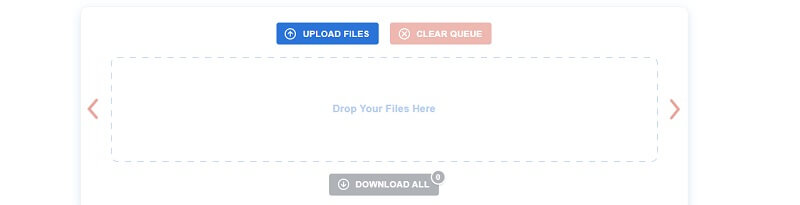
Jika Anda ingin melakukan sesuatu secara manual, atau Anda tidak ingin menambahkan alat tambahan ke WordPress Anda, maka ini adalah metode terbaik untuk Anda. Dalam metode ini, Anda dapat menggunakan Alat Kompresi Gambar online seperti TinyPNG, PunyPNG, Kompresor, Kraken, Kompres Sekarang, dll. Ini adalah metode yang sepenuhnya gratis, tetapi membutuhkan lebih banyak pekerjaan daripada alat dan plugin kompresi Gambar otomatis.

Semua alat ini bekerja dengan cara yang sama. Jadi, dalam panduan ini, kami akan menunjukkan cara menggunakan salah satu alat ini. Untuk ini, kami menggunakan TinyPNG untuk memperkecil ukuran gambar.
kecilPNG:
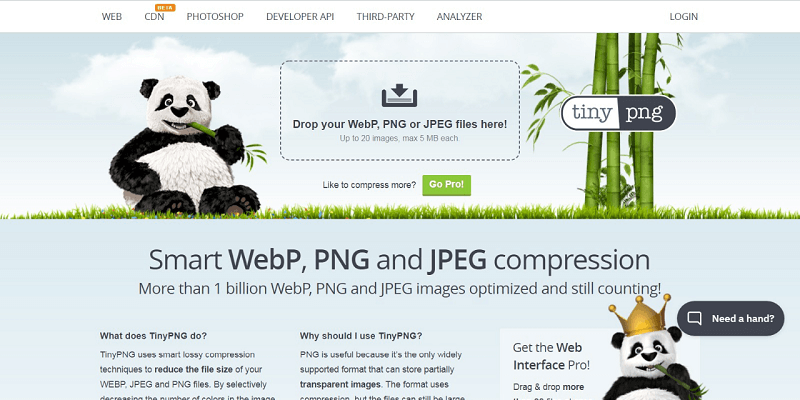
Cukup seret dan jatuhkan file yang Anda inginkan ke antarmuka TinyPNG untuk mengurangi ukuran gambar. Setelah Anda menjatuhkan file yang diinginkan, TinyPNG akan secara otomatis mengompresi file gambar yang Anda inginkan dan menyiapkannya untuk diunduh. Dan jika Anda telah mengompresi banyak gambar, Anda memiliki opsi untuk mengunduhnya sebagai file zip.
● Dengan Menggunakan Alat dan Plugin Kompresi Gambar Otomatis
Metode selanjutnya yang dapat Anda gunakan untuk mengompres gambar adalah menggunakan alat dan plugin kompresi Gambar otomatis. Ada banyak alat dan plugin gratis dan premium yang tersedia, yang dapat Anda tambahkan ke WordPress Anda. Plugin ini secara otomatis memampatkan gambar Anda saat Anda mengunggahnya ke WordPress Anda. Plugin ini juga menerapkan pengoptimalan lain ke Gambar Anda.
Untuk ini, Anda dapat menggunakan plugin seperti EWWW Image Optimizer, Optimole, ShortPixel Image Optimizer, WP Rocket, reSmush.it, dll. Cukup instal salah satu plugin ini dan aktifkan. Kemudian secara otomatis melakukan kompresi gambar di WordPress Anda.
2. Mengubah Ukuran Dimensi Gambar
Dimensi gambar mana yang sesuai dengan situs web Anda dengan sempurna? Semua ini tergantung pada tema WordPress Anda. Umumnya, tema WordPress memiliki area konten dengan lebar sekitar 750-850 px. Namun, Sekarang banyak pengguna ingin menggandakan nilai ini. Karena sekarang sebagian besar perangkat mendukung gambar dan video beresolusi tinggi. Dengan melakukan ini, mereka dapat meningkatkan pengalaman pengguna pengunjung.
Selanjutnya, jika Anda tidak yakin dengan ukuran gambar yang diubah ukurannya, Anda dapat memulai dengan lebar maksimum 1.500 px. Untuk melakukannya, pertama-tama pastikan Anda telah menyimpan gambar pada dimensi yang ingin Anda gunakan di situs web Anda. Proses selanjutnya tergantung pada OS yang Anda gunakan.
Untuk Windows — Buka gambar yang ingin Anda ubah ukurannya di Paint. Setelah membuka gambar, pilih opsi Ubah Ukuran dari opsi di bilah alat. Sekarang masukkan jumlah gambar untuk mengubah ukuran ukuran gambar.
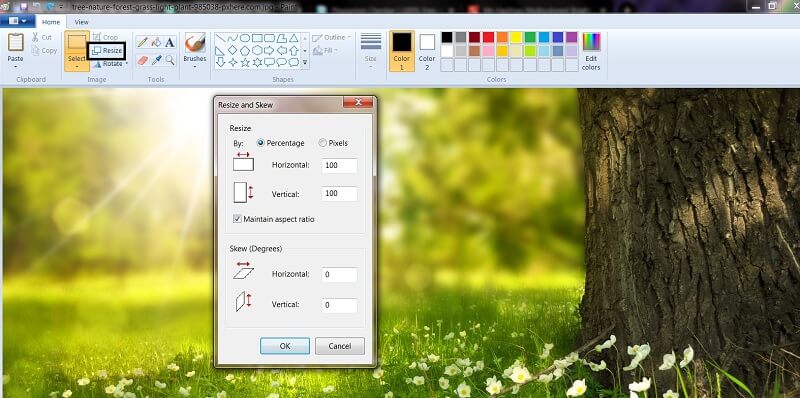
Anda dapat menyatakan jumlah ini sebagai "persentase atau dengan jumlah total piksel dalam gambar". Setelah itu, Paint secara otomatis mempertahankan rasio aspek gambar yang diubah ukurannya. Sekarang, klik tombol OK untuk gambar yang akan diubah ukurannya. Anda dapat menyimpan gambar yang diubah ukurannya ini sebagai PNG atau JPG.
Untuk Mac OS — Mengubah ukuran gambar juga cukup sederhana di Mac OS. Untuk melakukannya, pertama, buka file yang ingin Anda ubah ukurannya di aplikasi Pratinjau, lalu buka Alat dan pilih opsi Sesuaikan Ukuran.

Setelah melakukan itu, Masukkan lebar yang ingin Anda ubah ukuran gambarnya dan Centang kotak Resample. Ini akan secara otomatis diatur untuk mempertahankan rasio aspek gambar saat gambar diubah ukurannya. Singkatnya, ketinggian akan dihitung secara otomatis oleh alat ini. Sekarang, klik tombol OK dan simpan file. Anda dapat menyimpan gambar yang diubah ukurannya ini sebagai PNG atau JPG.
Kesimpulan:
Pertama-tama, terima kasih telah mengunjungi website kami. Saya harap artikel ini menjawab semua pertanyaan dan pertanyaan Anda yang membara. Namun, jika Anda memiliki pertanyaan lebih lanjut mengenai artikel ini, Anda dapat bertanya kepada saya di bagian Komentar di bawah.
